Du gik lige ud og købte en flimrende ny Android-smartphone og afkrydsede den. Nu er du kun klar til at installere dine yndlingsapps for at finde ud af, at din nye smartphone allerede har nogle få af sine egne. Situationen er endnu værre, hvis du køber en transportørlåst enhed, da telefonen nu også har nogle operatører introduceret bloatware-apps. Bloatware er et stort problem, der har plaget Android-brugere siden dets oprindelse. Det faktum, at der ikke er nogen ligefrem måde at afinstallere disse apps på, gør mig sur. Heck, selv Apple giver dig nu mulighed for at afinstallere deres systemapps i iOS 10 og 11.
Mens der var måder at fjerne bloatware på, var disse metoder begrænset til rodfæstede Android-enheder. Heldigvis er der en ny måde at afinstallere systemapps på Android på, og det fungerer også med ikke-rodede enheder. Så uden yderligere ado, her er hvordan man fjerner bloatware på Android uden rod:
Bemærk: Nogle systemapps kræves for at din telefon fungerer korrekt. Vælg apps klogt, før du fjerner dem, da fjernelse af de forkerte apps kan resultere i, at din smartphone bliver ubrugelig. Men hvis der sker noget lignende, vil en simpel fabriksnulstilling bringe alle de fjernede apps tilbage.
Forudsætninger for fjernelse af Bloatware
Før vi kommer ind i det tykke af ting, bliver vi nødt til at gennemgå visse trin, så hele processen med at fjerne bloatware går uden afbrydelse. Så hvis du er klar, lad os komme i gang.
1. Installation af App Inspector
Inden du begynder at slette dine apps, skal du vide nøjagtigt filstien til appen, da det vil blive brugt til at udføre kommandoen for at slette appen. For nu er det bare at gå over til følgende link og installere App Inspector-appen fra Play Butik.
2. Aktivering af USB-fejlfinding
Dette er en almindelig praksis, og hvis du har fulgt Beeboms hjemmeside, ved du muligvis allerede, hvordan du gør det. For de uindviede skal du bare følge denne vej, Om telefon-> Build-nummer og tryk på det 5-6 gange. Dette muliggør udviklerindstillingerne. Gå nu til Developer Options og aktiver "USB debugging".
3. Installation af Android Debug Bridge (ADB) på din computer
For at udføre vores proces har vi brug for hjælp fra ADB-værktøjet. Dybest set er ADB et kommandolinjeværktøj, der hjælper dig med at interagere med din Android-enhed og udføre kommandoer på den ved hjælp af din computer. Der er mange forskellige måder, du kan bruge til at installere ADB på Mac eller Windows. Jeg har delt den metode, som jeg fandt den nemmeste.
Installation af ADB på Mac
For det første skal du åbne Terminal på din Mac. Indsæt nu følgende kommando, og tryk på retur / enter.
/ usr / bin / ruby -e "$ (curl -fsSL https://raw.githubusercontent.com/Homebrew/install/master/install)":
Indsæt nu følgende kommando. Dette installerer ADB på din Mac.
bryg fad installere android-platform-værktøjer
Installation af ADB på Windows
For at installere ADB på Windows skal du besøge Android SDK-download-siden og rulle ned til bunden indtil du finder linket vist på billedet. Klik på linket for at downloade zip-filen. Uddrag zip-filen og kør .exe-filen. Fravælg alt andet end “Android SDK Platform-værktøjer” og klik derefter på Installer. Dette installerer ADB-værktøjet på din pc.

Fjernelse af Bloatware
Bemærk: Jeg bruger min OnePlus 3 til at demonstrere denne metode, men den fungerer på enhver Android-enhed. Jeg bruger også en Mac. Windows-brugere skal følge den samme kommando. Den eneste forskel er, at i stedet for terminalen bruges kommandoprompt.
1. Først, åbn appinspektøren app og tryk på "Appliste". Rul ned for at finde den app, du vil afinstallere, og tryk på for at åbne den. I mit tilfælde afinstallerer jeg Hangouts-appen. Noter appstien til din app. Se billedet til din reference.
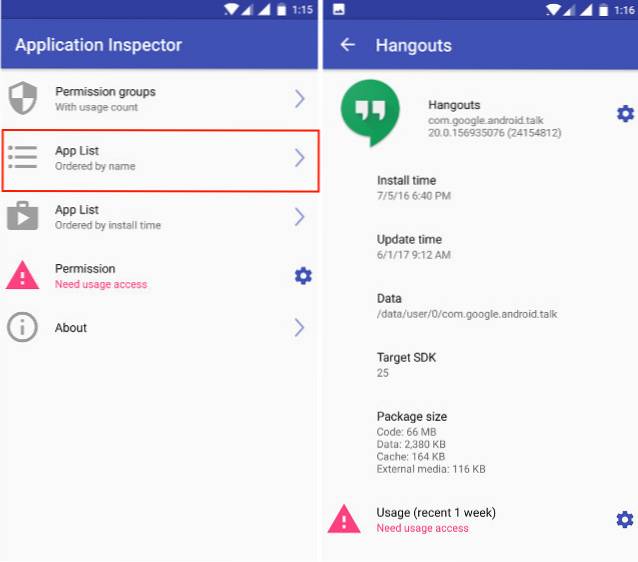
2. Tilslut nu telefonen til din computer, og vælg filoverførselstilstand.
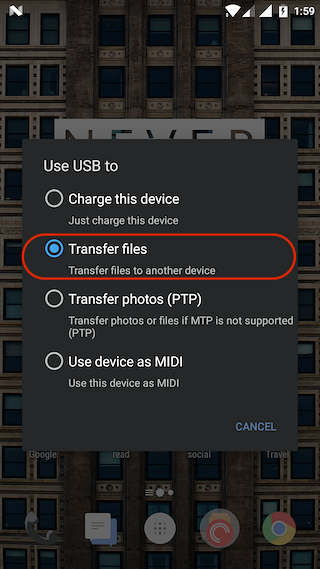
3. For at kontrollere, at din enhed identificeres af ADB-programmet, åbn Terminal / Kommandoprompt og indtast følgende kode, og tryk på Enter / Return.
ADB-enheder
Når kommandoen er kørt, vil du kunne se en alfanumerisk kode, der repræsenterer din enhed og ordet enhed skrevet ved siden af den.

4. Indtast nu kommandoen ADB-skal for at åbne shell-tilstanden. Du skal kunne se dit enheds navn nu.
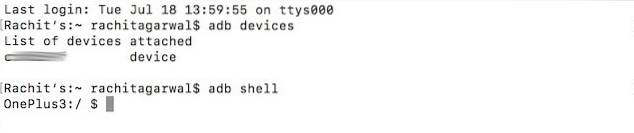
5. For at afinstallere appen skal du blot kopiere og indsætte følgende kommando.
pm afinstallere -k --bruger 0
Udskift
pm afinstallere -k --bruger 0 com.android.google.talk
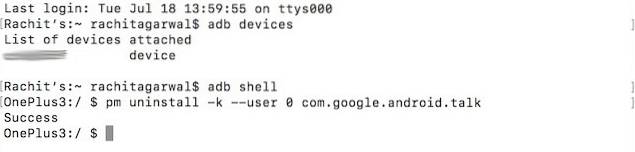
6. Alt der er tilbage er nu at trykke på enter / return, og appen vil blive afinstalleret, og du vil se ordet "Succes" på din terminal / kommandoprompt som vist på billedet ovenfor. Tillykke, appen er nu afinstalleret. Bare for at være sikker, lad os søge efter appen på telefonen.
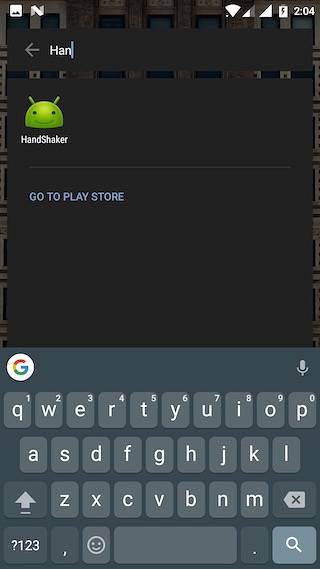
På samme måde skal du indtaste stien til de apps, du vil afinstallere en efter en, og slippe af med dem. Som jeg nævnte tidligere, hvis du ved en fejltagelse sletter en app bringe det tilbage ved at udføre "Factory Reset" af din telefon.
SE OGSÅ: Sådan aktiveres systemomfattende tilstand i en hvilken som helst Android-telefon
Fjern Bloatware på Android uden rodfæstelse
Bloatware fjerner den friske følelse knyttet til en Android-smartphone, når du køber den. Hardwaren er helt ny og skinnende, mens softwaren allerede føles brugt. Ikke kun det, de spilder plads og irriterer dig fra tid til anden. Det er tid til at sige farvel til de irriterende apps. Afinstaller dem, og få din telefon til at føle sig splinterny ligesom dem, der kører på lager Android. Hvad er den værste app, som du vil slippe af med? Fortæl os det i kommentarfeltet nedenfor.
 Gadgetshowto
Gadgetshowto



